

VMware ESXi Server'ı Ayarlamak
Makalemizde VMware ESXi Server'ı vSphere client kullanarak XCAPI için ayarlamayı gösteriyor olacağız.
Şu ana kadar VMware ESXi Server konfigurasyonunuzun sanal sunucuları tanıtmakla sınırlı olduğunu varsayıyoruz.
Konfigurasyon Resource Pools oluşturmak ile başlıyor.
Bu pool'lardan iki tanesine ihtiyacımız olacak. Bunlardan bir tanesi XCAPI kurulumu yapılan/yapılacak sunucuya ayrılacaktır. Diğer pool ise fiziksel makinadaki diğer sanal sunucuları barındıracaktır.
Burada amaç bozulmalara mahal vermeden sistem kaynaklarını XCAPI için en optimum miktarda tahsis etmektir.
Takip eden Resource Pools konfigurasyonu donanımınıza göre değişecektir ve örnek olarak alınmalıdır.
VMware Ortamlar İçin Gereklilikler:
Faks verisini eşzamanlı olarak alabilmek için VMware ve XCAPI'de Pseudo Performance
Counters özelliği açılmalıdır.
Dikkat:
VMware Snapshot'ları performansı ciddi biçimde etkilemekte ve bu nedenle gerçek zamanlı akan medya verisini bloke etmektedir.
Konu hakkında daha detaylı bilgi VMware'in aşağıdaki makalesinde bulunabilir:
http://kb.vmware.com/kb/1009402
XCAPI Lisansı
Lisans genellikle bir MAC adresine ya da donanımsal bir dongle'a bağlanır. Ancak bu durum MAC adresleri kolayca manipule edilebildiği için sanal makinalarda geçerli değildir ve MAC adresi değişikliği lisansı geçersiz kılacaktır. XCAPI lisansı yüklü sanal ortamlarda MAC adresi değişikliğinden kaçınmak gerekir.
Bu durumun sanal makinaların taşınması işlemleri için de geçerli olduğunu unutmayınız.
Böyle bir taşıma sonrası ilk çalıştırmada size yeni bir tanımlayıcı sorulacaktır. Taşıma sonrası mutlaka eski tanımlayıcıyı korumalısınız. Aksi halde MAC adresi yeniden oluşturulacak ve XCAPI lisansı çalışmayacaktır.
Bu gibi durumlardan kalıcı olarak korunmak için XCAPI'yi kurmadan önce sanal sunucunuzun Mac adresini sabitlemeniz yerinde olacaktır. Mac adresi şu şekilde sabitlenmelidir: 00:50:56:XX:YY:ZZ
(http://kb.vmware.com/kb/507).
XX, YY ve ZZ alanları aşağıdaki bilgilere göre özelleştirilebilir:
XX : 00h–3F h, Y Y : 00h–F F h, ZZ : 00h–F F h.
Resource Pools'ları Oluşturmak
Ana sayfadan (Getting Started) görünümü Resource Allocation configuration'a geçirin.Burada Resource Pool'ların bir özetini göreceksiniz. Sonraki ekran görüntüsü XCAPI kurulumu olan bir sanal makineyi ve oluşturulmuş bir resource pool'u göstermektedir.
Ağaç listesine, XCAPI için yeni bir Resource Pool oluşturmak için sağ tuş ile tıklayın.
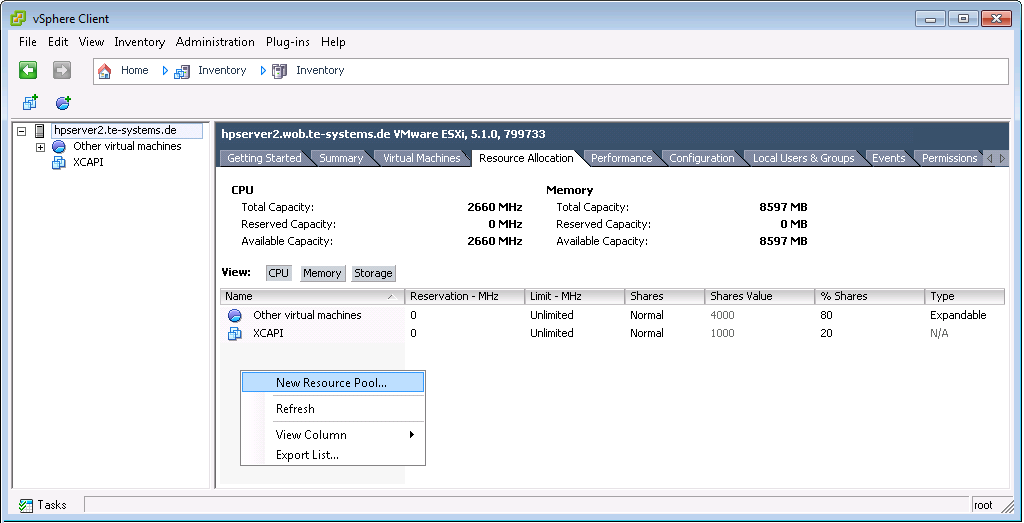
Yeni bir Resource Pool ekleyin. Bu örnekte XCAPI adı verilmiştir.
CPU Resources alanında ihtiyaç olduğunu düşündüğününüz miktarda kaynağı ayırın.
Bu pool'a Shares listesinden High değerini atayarak öncelik atayabilirsiniz. Aynı şekilde memory kaynaklarını da belirtebilirsiniz. Çoğu durumda varsayılan ayarlar ile iyi sonuçlar alırsınız.
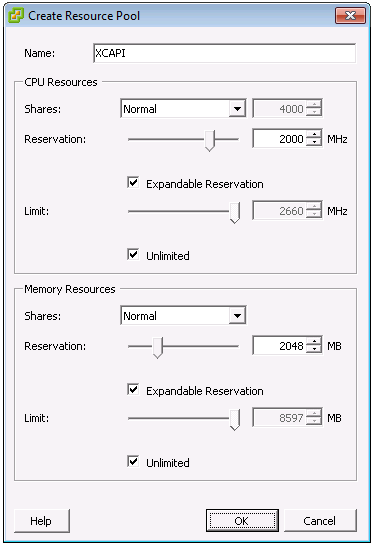
İşlemci Ayarları
VMware ESXi Server kullanıcıların sanal sunucuda hangi işlemci çekirdeğinin kullanılacağını belirlemesini sağlayan bir özelliği mevcut. Biz bu özelliği tüm bir CPU'yu tüm çekirdekleri ile XCAPI'ye atamak için kullanıyoruz. Geri kalan VM makinalar diğer tüm kaynakları paylaşıyorlar. Bu sayede XCAPI'yi diğer vm makinaların zaman alan işlemlerinden ayırmış oluyoruz.
Bu özellik donanımınızın iki ya da daha fazla çekirdeği olmasını gerektiriyor. (minimum VMware ESXi Server gereksinimi),
Özelliği etkinleştirmek için XCAPI sanal makinasının özelliklerini açın. Özet görünümde,Commands altında "Edit Settings"e tıklayın veya ağaç yapısında farenizin sağ tuşunu kullanın
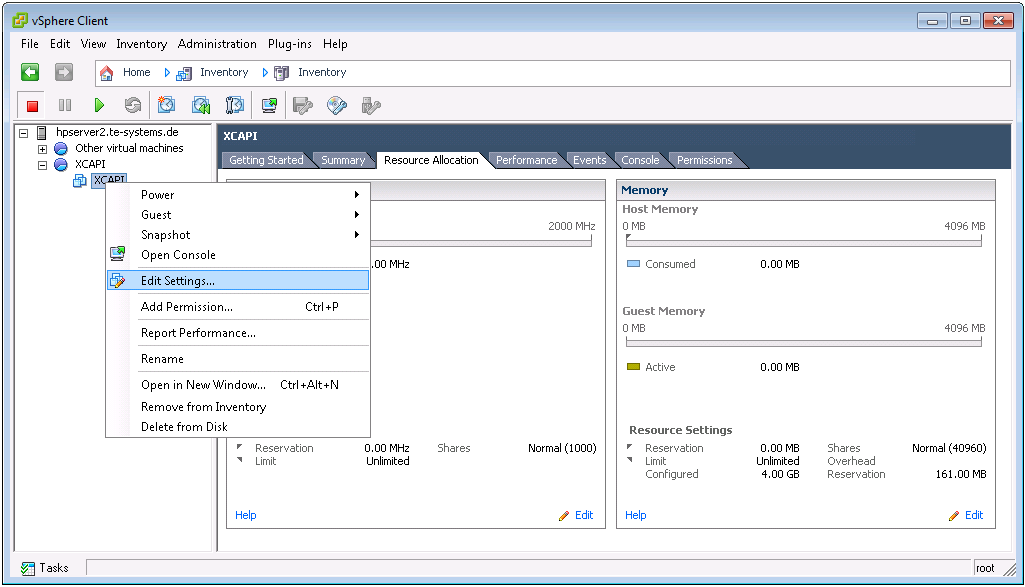
Sanal Makina Özelliklerinde, Resources sekmesine geçin ve Advanced CPU opsiyonunu seçin.
Bu örnekte her biri 4 çekirdekli olan 2 CPU kullandık. Burada 4-7 değeri 2. CPU'nun dört çekirdeğinin birden sanal makinemize atanmasını sağlamakta. Çekirdekler sıfırdan başlayarak numaralandırılmakta, yani örneğimizde sıfır ile yedi arasındaki çekirdekler vm makinemize ayrılmış olacak. İlk CPU'nun sıfırıncı çekirdeği fiziksel makinanın yönetimi için ayrılmıştır ve XCAPI sanal makinası tarafından kullanılmamalıdır.
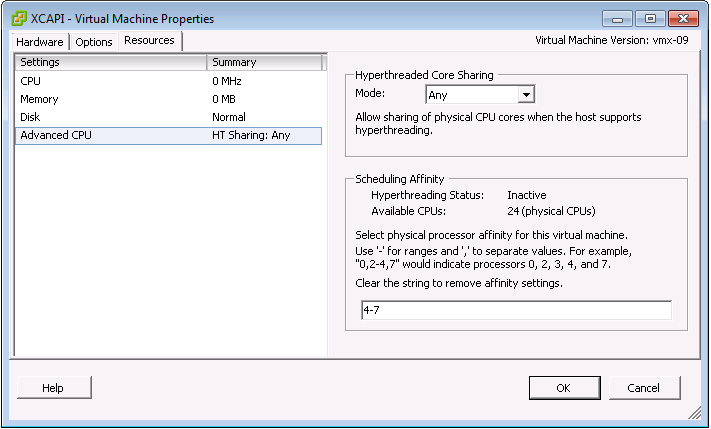
Bu adımı diğer sanal makinaların durduğu pool için de tekrarlayın ancak 4-7 arasındaki çekirdekleri seçmeyin. Hangi VM'e ne kadar çekirdek ayıracağınız donanımınıza ve yazılım gereksinimlerine bağlı olarak değişecektir.
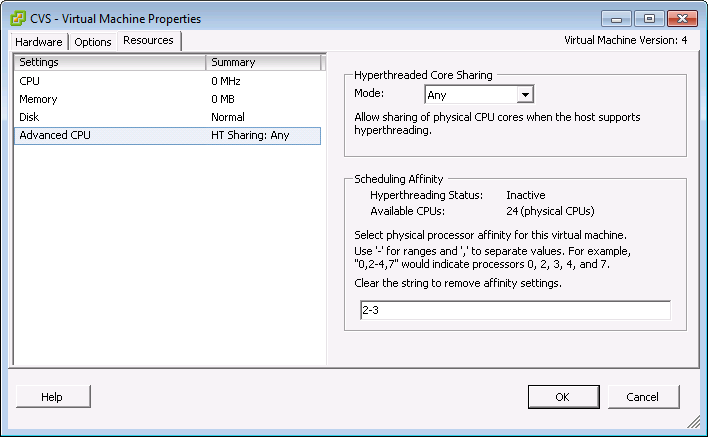
Gerçek Zamanlı Performansı Arttırma
XCAPI, bir dereceye kadar sanal makinanın zaman alıcı işlemleri ile baş edebilir. Zaman alan işlemler, sanal makinelerin yeterli CPU zamanına (Host diğer CPU işlemleri ile boğuşuyor olduğu için) sahip olamaması nedeni ile karşılaşılan genel bir problemdir.
Yapacak olduğumuz ayarlama olmaksızın, Softfaks gibi gerçek zamanlı uygulamalar, ses akışında meydana gelecek boşluklar nedeni ile uygulanabilir olmazlar ki bu da bozuk, tamamlanamamış faks transferine neden olur.
VMware ESXi Server'lar İçin Pseudo Performance Counter
Bir ESXi sunucuda pseudo performance counter'ı ayarlamak için çalışmakta olan XCAPI sanal makinesini kapamalı ve özellikler penceresini açmalısınız. Advanced – General settings altında, Configuration Parameters butonuna basarak ilgili penceresini açın.
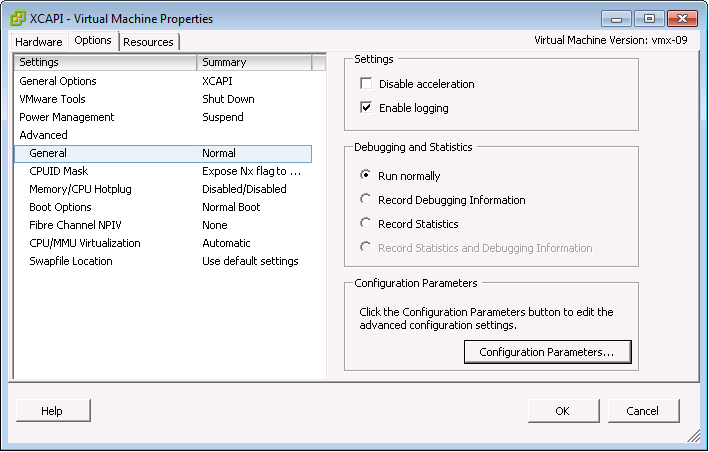
Açılan pencerede Add Row butonuna basarak şu komutu girin: monitor_control.pseudo_perfctr.
Parametreyi TRUE değerini girerek etkinleştirin.Ardından VM'i yeniden çalıştırabilirsiniz.
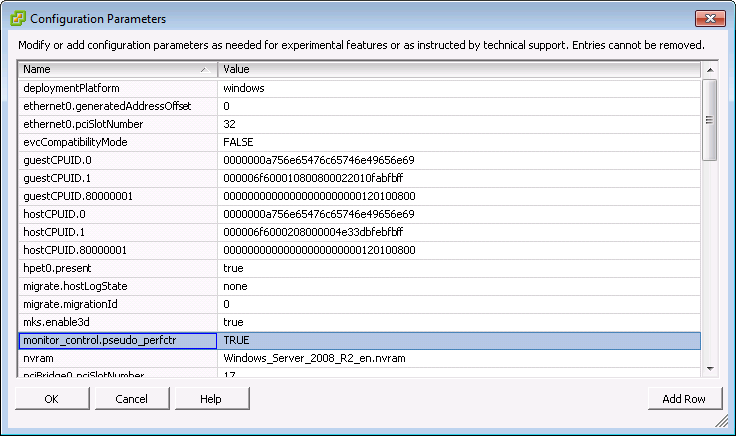
VMware Server İçin Pseudo Performance Counter
VMware server ya da workstation için Pseudo Performance Counter'ı etkinleştirmek için, XCAPI'nin üzerinde olduğu VM'i durdurun. (*.vmx) konfigurasyon dosyasını bir text editör ile açın. monitor_control.pseudo_perfctr = TRUE değerini dosyanın sonuna ekleyin, değişiklikleri kaydedip VM'i çalıştırın.
XCAPI İçin Pseudo Performance Counter Desteği
VM sunucu ayarlarını yaptıktan sonra XCAPI yazılımının kurulumuna dönüyoruz. (XCAPI yazılımını kurduğunuzu varsayıyoruz). XCAPI pseudo performance counter desteğini etkinleştirmek için xfinetune.exe adlı konfigurasyon aracını çalıştırıyoruz. Dosya, XCAPI kurulum klasörü altındadır. Burada,
General Settings altında yer alan High Resolution Timer Source'u etkinleştirmeniz gerekmektedir. Time source parameter bölümünde VMWARE'i seçin.
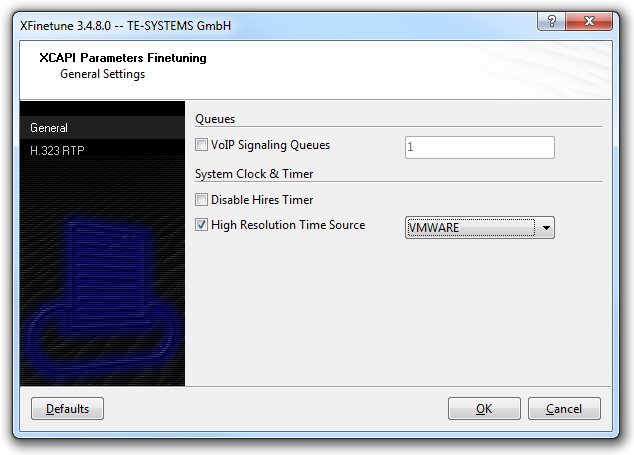
Devamında, bu ayarların öncesinde pseudo performance konfigurasyonunun yapılmış olması gerekliliği konusunda bir uyarı mesajı alacaksınız
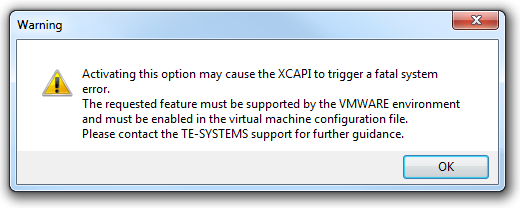
Eğer VMWARE üzerinde pseudo performance counter ayarlanmamış,ancak hemen yukarıda bahsedilen XCAPI timer
source VMWARE olarak ayarlanmışsa, sisteminiz hata verecektir.Tüm işlemlerden sonra, XCAPI ve Faxmaker servislerini yeniden başlatın.